前言:适用于有一定基础的前端开发同学,完成从网页开发到小程序开发的知识转换。
先立框架,后砌墙壁
回顾:了解微信小程序开发流程-CSDN博客
初始页面结构,三部分pages、utils、配置,分别存放页面、工具类函数、全局文件。

全局文件常用的三个:app.js、app.json、app.wxss,分别是项目入口、页面配置、全局样式
其余:
- .eslintrc:配置规则集和插件,用于检查代码质量,规范编码的
- project.config:个性化配置,以及配置项目的打包;后面挨着的project.private.config是他孪生兄弟,可以覆盖前者配置
- sitemap:小程序的结构和组织方式,让微信可以搜索到该小程序
配置是基础,优先掌握
一、配置
1、全局配置
在app.json中的全局配置参数,常见的有:
- navigationBarTextStyle 顶部背景颜色,只支持设置黑色和白色
- navigationBarTitleText 顶部全局标题(即小程序名称)
- enablePullDownRefresh下拉刷新
- onReachBottomDistance 上拉触底
小程序官网_页面配置对于字段的用法和含义写的很全面
2、新建页面
小程序页面分两种,tabBar和非tabBar,tabBar就是最底下的导航栏
备注:同样可参考小程序官网_全局配置
1.1 tabar页面
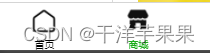
/***app.json****/
若要加新页面,在pages和tabBar中添加地址、文本和图标即可
在pages里写了地址,pages文件夹中会自动生成页面文件的
{"pages": ["pages/index/index","pages/shopping/shopping"],"tabBar": {"list": [{"pagePath": "pages/index/index","text": "首页","iconPath": "/images/tabs/index.png","selectedIconPath": "/images/tabs/index-active.png"},{"pagePath": "pages/shopping/shopping","text": "商城","iconPath": "/images/tabs/shopping.png","selectedIconPath": "/images/tabs/shopping-active.png"}]}
}1.2 非tabBar页面
就是直接点击即跳转的页面,只需要在上面pages里新增个地址即可。
二、导航
1、声明式
1、跳转到tabBar页面
<navigator url="/pages/orderDetail/orderDetail" open-type="seitchTab"></navigator >2、到非tabBar页面,区别仅在于open-type参数
<navigator url="/pages/orderDetail/orderDetail" open-type="navigate"></navigator >3、传参
只需要把参数拼接在url后面即可
<navigator url="/pages/orderDetail/orderDetail?test=12&price=78">传参</navigator>
接收参数
在跳转到的页面的onload方法里,可接受到传递来的参数
onLoad(options) {console.log(options);
},4、回退
(只在非tabBar页面生效)
delta代表回退层级,默认为1
<navigator open-type="navigateBack" delta="1"></navigator>2、编程式
1、跳转到tabBar页
在页面wxml添加
小程序中 bindtap 就相当于 click
<button bind:tap="gotoHome">跳转</button>
在对于js文件中调用方法即可gotoHome(){wx.switchTab({url: '/pages/index/index',})}2、跳转到非tabBar页面
只需要把switchTab换成navigateTo就行了
<button bind:tap="goDetail">详情</button>
goDetail(){wx.navigateTo({url: '/pages/orderDetail/orderDetail',})}3、传参
和声明式一样,把参数拼接在url后面4、回退
参数为空则默认回退1层<button bind:tap="goBack">回退</button>goBack(){wx.navigateBack()},三、生命周期
分为2类,应用生命周期和页面生命周期
类似于网页,都是初始化->渲染显示->销毁 的过程;不同点在于多了个周期:onHide隐藏在后台运行
1、应用
在全局入口文件app.js中控制
App({/** * 当小程序初始化完成时,会触发 onLaunch(全局只触发一次) */onLaunch: function () {},/** * 当小程序启动,或从后台进入前台显示,会触发 onShow*/onShow: function (options) {},/*** 当小程序从前台进入后台,会触发 onHide */onHide: function () {},/*** 当小程序发生脚本错误,或者 api 调用失败时,会触发 onError 并带上错误信息*/onError: function (msg) {}
})2、页面
在页面自己的文件夹下js文件中控制
Page({onLoad(options) {}, // 监听页面加载,一个页面只调用1次onReady() {}, // 监听页面初次渲染完成,一个页面只调用1次onShow() {}, // 监听页面显示onHide() {}, // 监听页面隐藏onUnload() {}, //-监听页面卸载//初始化时还会默认有下面几种监听事件onPullDownRefresh() {}, // 监听用户下拉动作onReachBottom() {}, // 页面上拉触底事件的处理函数onShareAppMessage() {} // 用户点击右上角分享
})




)

)











